Kako narediti posnetek zaslona iPhona s pritiskom na zadnjo stran

Uporabniki lahko izberejo, katera dejanja in kretnje želijo uporabiti pri tipkanju na zadnji strani iPhona, na primer posnetek zaslona iPhona.

Z izjemno uporabno funkcijo dostopnosti, imenovano Back Tap (iPhone 8 ali novejši, z operacijskim sistemom iOS 14 ali novejši), lahko hitro nastavite predvajanje ali začasno ustavite glasbo s samo enim dotikom dvakrat ali trikrat tapnite zadnjo stran telefona.
Vendar ta funkcija ne bo privzeto omogočena in jo morate nastaviti ročno. Samo sledite preprostim korakom v tem članku.
Kako deluje Back Tap
Back Tap, ki je bil prvič predstavljen v iOS 14, uporablja senzor pospeška v iPhonu (iPhone 8 in novejši), da zazna, ali izvajate poteze s tapkanjem na hrbtni strani naprave, Word aktivira nekatere ustrezne funkcije, ki so bile konfigurirane. V aplikaciji Nastavitve lahko nastavite nastavitve dveh ali treh dotikov za zagon določenih opravil v telefonu. Apple meni, da je to funkcija dostopnosti, vendar je lahko uporabna za vse uporabnike iPhone.
Nastavite predvajanje ali začasno ustavitev glasbe z Back Tap
1. del: ustvarite bližnjico Predvajaj/Premor (Predvajaj/Premor)
Za nastavitev predvajanja ali začasne zaustavitve glasbe z Back Tap boste potrebovali pomoč Applove bližnjice. To je vrsta avtomatiziranega postopka, ki ga lahko nastavite na svojem iPhoneu za izvedbo določene naloge.
Najprej zaženite aplikacijo Bližnjica. Če te aplikacije ne najdete na začetnem zaslonu, povlecite navzdol od sredine zaslona, dokler se ne prikaže iskalna vrstica, vnesite ključno besedo » Bližnjica «, nato tapnite ikono aplikacije v rezultatih. .
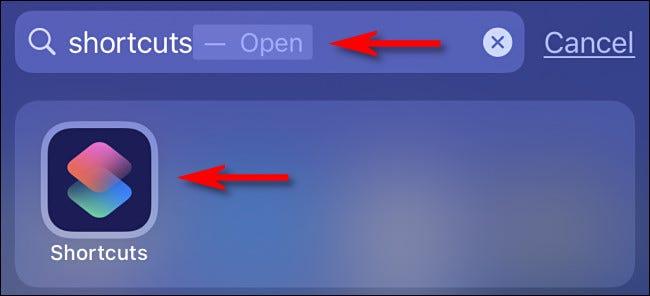
Ko se odpre aplikacija Bližnjice, tapnite gumb » Moje bližnjice « na dnu zaslona in izberite » Vse bližnjice «.
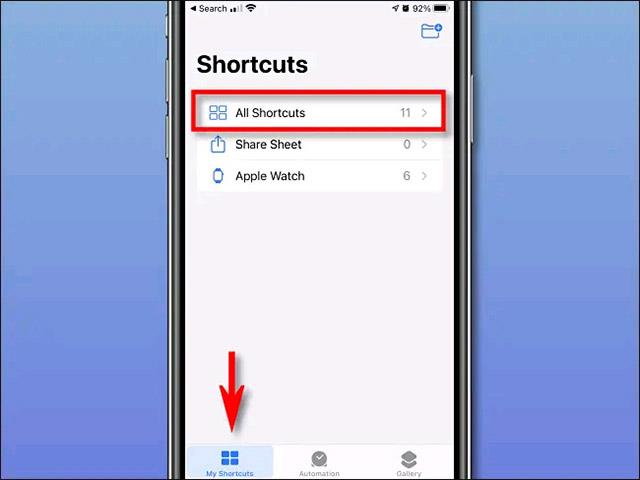
Na zaslonu » Vse bližnjice « tapnite gumb plus (» + «), da dodate novo bližnjico.
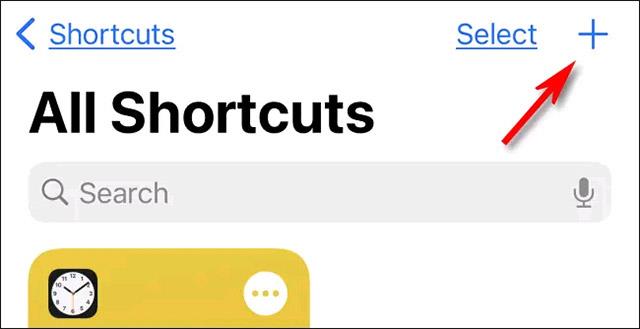
Na strani » Nova bližnjica « tapnite gumb s tremi pikami (tri pike v krogu), da začnete preimenovati bližnjico.
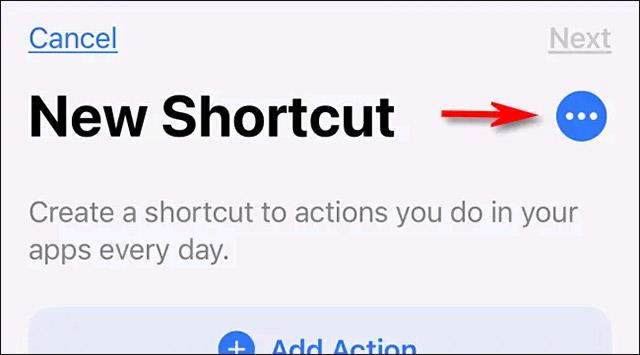
Na zavihku » Podrobnosti « tapnite besedilno območje » Ime bližnjice «, vnesite » Predvajaj/zaustavi glasbo «, nato tapnite » Končano «.

Nato kliknite gumb » Dodaj dejanje «.

Na plošči » Dejanja «, ki se prikaže, v iskalno vrstico vnesite » Predvajaj/začasno ustavi glasbo «, nato na spodnjem seznamu rezultatov kliknite » Predvajaj/zaustavi glasbo «.
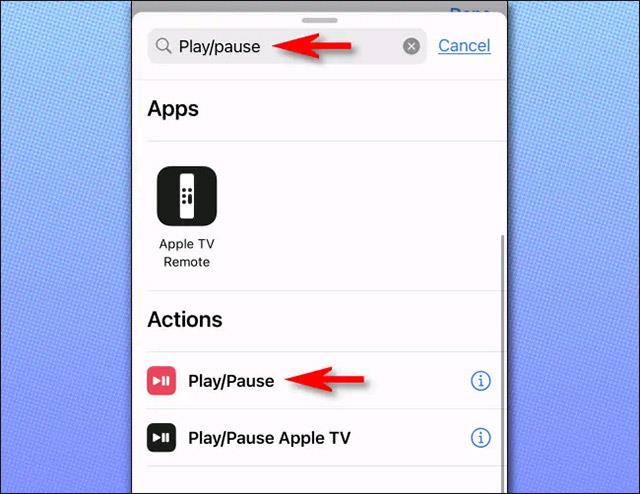
Nato boste videli pregled bližnjice, ki ste jo pravkar ustvarili. Če vidite, da ni več ničesar za urejanje, kliknite » Končano «.
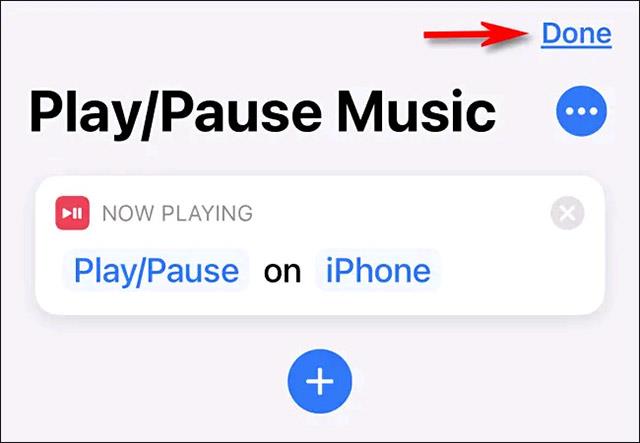
Nato se na seznamu bližnjic dotaknite glasbenega gumba » Predvajaj/pavza «, da ga preverite. Glasba se bo začela predvajati. Če se ga znova dotaknete, se bo glasba ustavila. Torej je bližnjica delovala!
2. del: Konfiguracija Back Tap
Nato boste morali konfigurirati funkcijo Back Tap za uporabo bližnjice »Predvajaj/zaustavi glasbo«, ki ste jo pravkar ustvarili.
Najprej odprite aplikacijo Nastavitve .
V nastavitvah se pomaknite do Dostopnost > Dotik > Dotik nazaj .
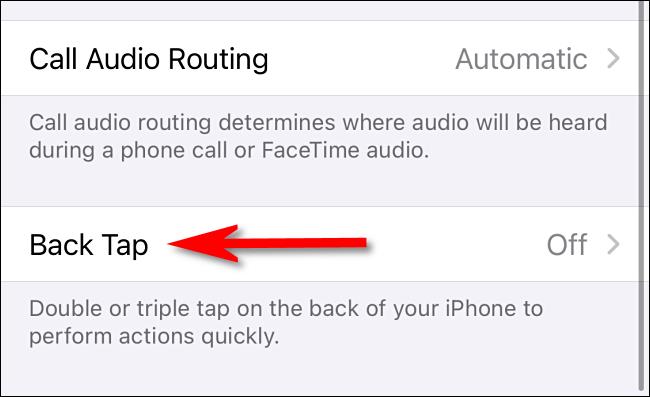
Na nastavitvenem zaslonu » Back Tap « boste imeli možnost določiti dejanje back tapa dvakrat (» Double Tap «) ali trikrat (» Triple Tap «), da aktivirate bližnjico » Predvajaj/Začasno ustavi glasbo «. Dotaknite se želene možnosti.
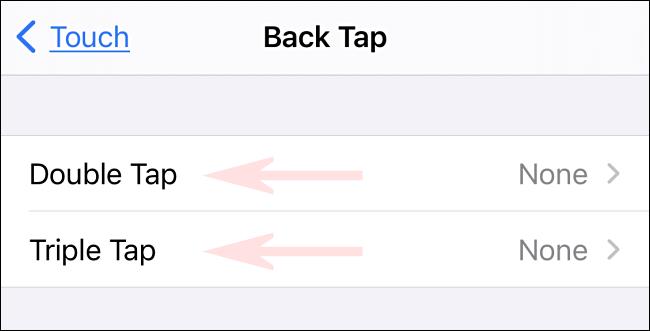
Videli boste seznam dejanj, ki jih je mogoče sprožiti, če uporabite funkcijo Back Tap. Pomaknite se navzdol po seznamu, dokler ne pridete do razdelka » Bližnjice « na dnu in tapnite bližnjico » Predvajaj/začasno ustavi glasbo « , ki sem jo pravkar ustvaril prej. Zraven bo modra kljukica, ki kaže, da je bila bližnjica izbrana. Nato zapustite nastavitve.
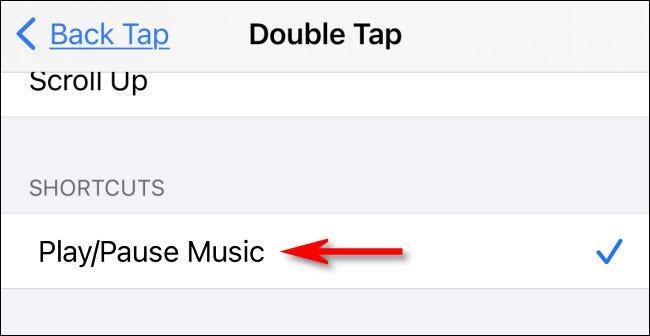
Ko naslednjič dvakrat ali trikrat tapnete (odvisno od izbrane nastavitve) na hrbtni strani iPhona, bo pesem, ki jo poslušate, »predvajana« oziroma »zaustavljena«.
Uporabniki lahko izberejo, katera dejanja in kretnje želijo uporabiti pri tipkanju na zadnji strani iPhona, na primer posnetek zaslona iPhona.
Hitro lahko nastavite predvajanje ali začasno ustavite predvajanje glasbe tako, da dvakrat ali trikrat tapnete zadnjo stran telefona.
Preverjanje zvoka je majhna, a precej uporabna funkcija na telefonih iPhone.
Aplikacija Photos v iPhonu ima funkcijo spominov, ki ustvarja zbirke fotografij in videoposnetkov z glasbo kot film.
Apple Music je izjemno zrasel, odkar je bil prvič predstavljen leta 2015. Do danes je druga največja plačljiva platforma za pretakanje glasbe na svetu za Spotifyjem. Poleg glasbenih albumov je Apple Music dom tudi na tisoče glasbenih videoposnetkov, radijskih postaj 24/7 in številnih drugih storitev.
Če želite v svojih videoposnetkih glasbo v ozadju ali natančneje, posneti predvajano skladbo kot glasbo v ozadju videoposnetka, obstaja izjemno preprosta rešitev.
Čeprav ima iPhone vgrajeno aplikacijo Vreme, včasih ne nudi dovolj podrobnih podatkov. Če želite nekaj dodati, je v App Store na voljo veliko možnosti.
Poleg skupne rabe fotografij iz albumov lahko uporabniki dodajajo fotografije v skupne albume v napravi iPhone. Fotografije lahko samodejno dodate v albume v skupni rabi, ne da bi morali znova delati iz albuma.
Obstajata dva hitrejša in enostavnejša načina za nastavitev odštevanja/časovnika na napravi Apple.
App Store vsebuje na tisoče odličnih aplikacij, ki jih še niste preizkusili. Običajni iskalni izrazi morda ne bodo uporabni, če želite odkriti edinstvene aplikacije, in ni zabavno spuščati se v neskončno pomikanje z naključnimi ključnimi besedami.
Blur Video je aplikacija, ki zamegli prizore ali katero koli vsebino, ki jo želite v telefonu, da nam pomaga dobiti sliko, ki nam je všeč.
Ta članek vas bo vodil, kako namestiti Google Chrome kot privzeti brskalnik v sistemu iOS 14.









